![]()
По окончании распечатывания файлы пробной печати, блокированной печати и удержанной печати будут удалены. Файлы сохраненной печати удалены не будут. Процедура удаления сохраненных файлов описана здесь: Удаление файлов сохраненной печати.
![]() Нажмите кнопку [Начальный экран] в верхнем левом углу панели управления, затем нажмите значок [Принтер] на странице [Начальный экран].
Нажмите кнопку [Начальный экран] в верхнем левом углу панели управления, затем нажмите значок [Принтер] на странице [Начальный экран].
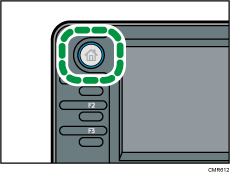
![]() Откройте вкладку [Здн.на печ.].
Откройте вкладку [Здн.на печ.].
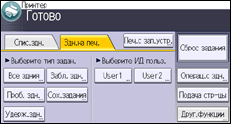
![]() Выберите идентификатор пользователя, чей файл нужно распечатать.
Выберите идентификатор пользователя, чей файл нужно распечатать.
Нельзя выбрать несколько идентификаторов пользователей одновременно.
![]() Выберите файлы, которые требуется распечатать.
Выберите файлы, которые требуется распечатать.
Можно одновременно выбрать все файлы одного типа, нажав кнопку [Все здния] после выбора файла.
![]() При необходимости нажмите кнопку [Предпросм.], чтобы проверить распечатываемый документ.
При необходимости нажмите кнопку [Предпросм.], чтобы проверить распечатываемый документ.
Если в драйвере принтера установлен пароль, то введите пароль.
На экране предварительного просмотра отображается только первая страница документа. При выборе нескольких документов предварительный просмотр недоступен.
Нажмите [Выход], чтобы закрыть окно предварительного просмотра.
![]() Нажмите [Печать].
Нажмите [Печать].
Если в драйвере принтера установлен пароль, то введите пароль.
При выборе нескольких файлов для печати, некоторые из которых имеют пароль, аппарат выполняет печать файлов, имеющих соответствующий пароль, а также файлы, для которых пароль не установлен. Количество печатаемых файлов отображается на экране подтверждения.
![]() Чтобы изменить настройки печати документа, нажмите кнопку [Дет.натср.].
Чтобы изменить настройки печати документа, нажмите кнопку [Дет.натср.].
Для получения сведений о параметрах, которые можно настроить, см. Параметры, которые можно задать с помощью панели управления.
![]() При необходимости введите количество копий с помощью цифровых клавиш, затем нажмите кнопку [Возоб. печ.].
При необходимости введите количество копий с помощью цифровых клавиш, затем нажмите кнопку [Возоб. печ.].
![]()
Если для нескольких выбранных документов изменить количество копий, будет распечатано вновь заданное количество копий каждого документа. Если не изменить количество копий, каждый документ будет напечатан в том количестве экземпляров, которое было задано на момент его сохранения в памяти.
Чтобы остановить печать после того, как она запущена, нажмите клавишу [Сброс задания] или клавишу [Стоп] на экране [Принтер].
